Kaj storiti, če je Wi-Fi na prenosnem računalniku z operacijskim sistemom Windows 10 izginil
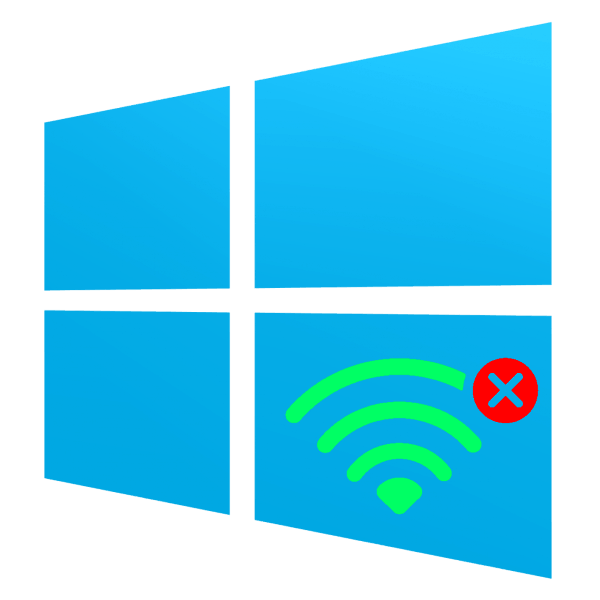
Včasih se lastniki prenosnih računalnikov z operacijskim sistemom Windows 10 soočajo z neprijetnim problemom - nemogoče je povezati se z Wi-Fi, tudi ikona povezave v sistemski vrstici izgine. Poglejmo, zakaj se to zgodi in kako odpraviti težavo.
Vsebina
Zakaj Wi-Fi izgine
V operacijskem sistemu Windows 10 (in drugih operacijskih sistemih te družine) Wi-Fi izgine iz dveh razlogov - kršitev stanja gonilnikov ali težave s strojno opremo vmesnika. Zato ni veliko metod za odpravo te napake.
1. način: Znova namestite gonilnike vmesnika
Prva metoda, ki jo je treba uporabiti v primeru izginotja Wi-Fi, je ponovna namestitev programske opreme brezžičnega omrežnega vmesnika. 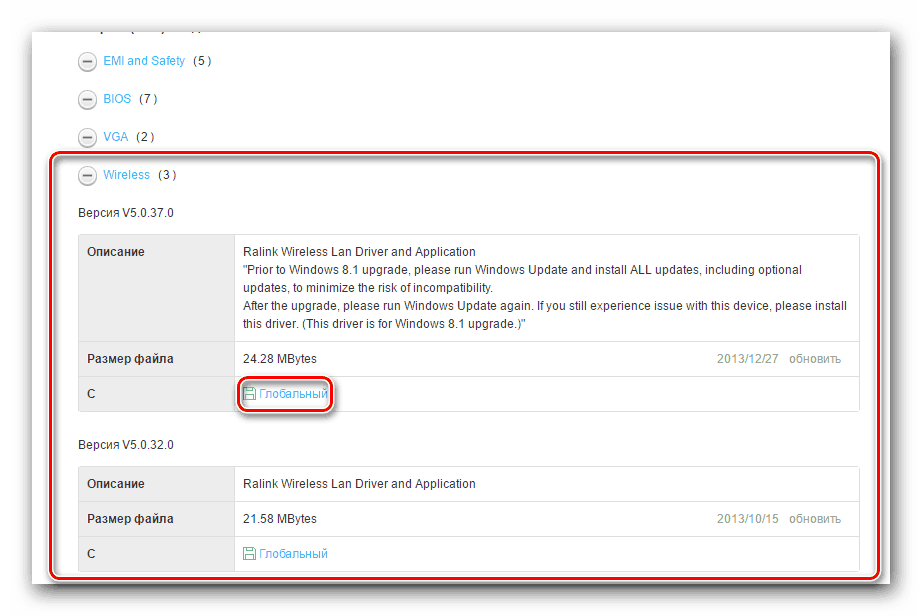
Več podrobnosti: Prenesite in namestite gonilnik za vmesnik Wi-Fi
Če ne poznate natančnega modela vmesnika in zaradi težave v upravitelju naprav, se prikaže kot samo omrežni nadzornik ali neznana naprava , s pomočjo ID-ja opreme lahko določite proizvajalca in pripadnost linijske linije modela. Kaj je to in kako ga uporabljati, je opisano v ločenem priročniku. 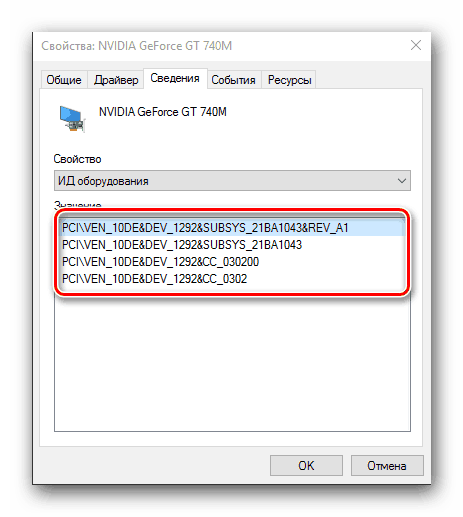
Lekcija: Kako namestiti gonilnike z ID-jem strojne opreme
2. način: Povrnitev na obnovitveno točko
Če se težava pojavlja nenadoma in jo je uporabnik takoj rešil, lahko uporabite povrnitev na obnovitveno točko: vzrok težave je lahko v spremembah, ki bodo odstranjene zaradi izvajanja tega postopka. 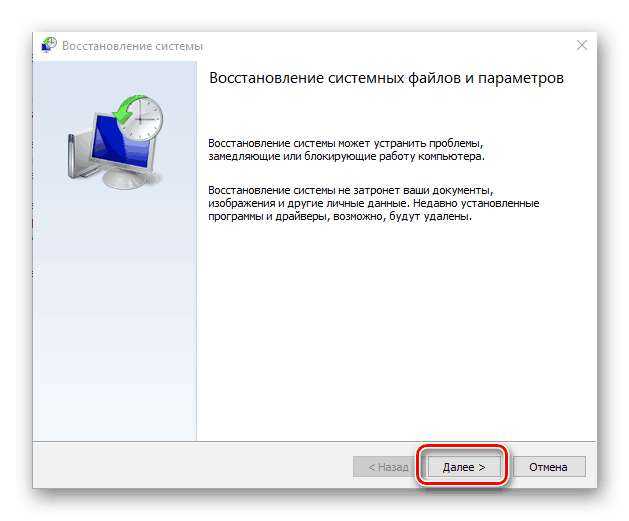
Lekcija: Kako uporabljati obnovitveno točko v sistemu Windows 10
3. način: Ponastavite sistem na tovarniške nastavitve
Včasih se opisani problem pojavi zaradi kopičenja napak v sistemu. Kot kaže praksa, bi bila ponovna namestitev operacijskega sistema v takšni situaciji preveč radikalna rešitev, zato je vredno poskusiti ponastaviti nastavitve.
- Pokličite "Možnosti" tipkovnico bližnjico "Win + I" , in uporabite element "Posodobitev in varnost . "
- Pojdite na zavihek »Obnovi «, kjer najdete gumb »Start« in kliknite nanj.
- Izberite vrsto shranjevanja uporabniških podatkov. Možnost »Shrani moje datoteke« ne izbriše uporabniških datotek in programov, za današnji namen pa bo dovolj.
- Za začetek postopka ponastavitve pritisnite gumb “Factory” . Med postopkom se bo računalnik večkrat ponovno zagnal - ne skrbite, to je del postopka.
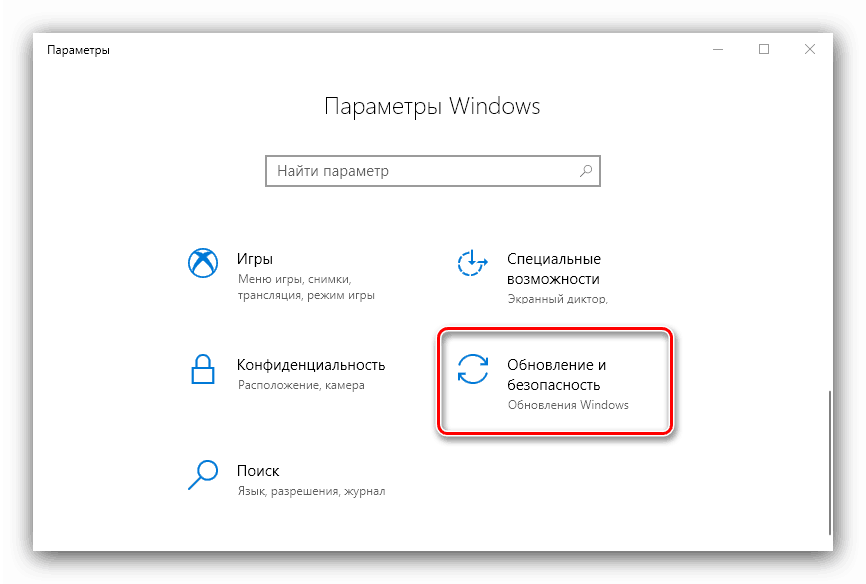
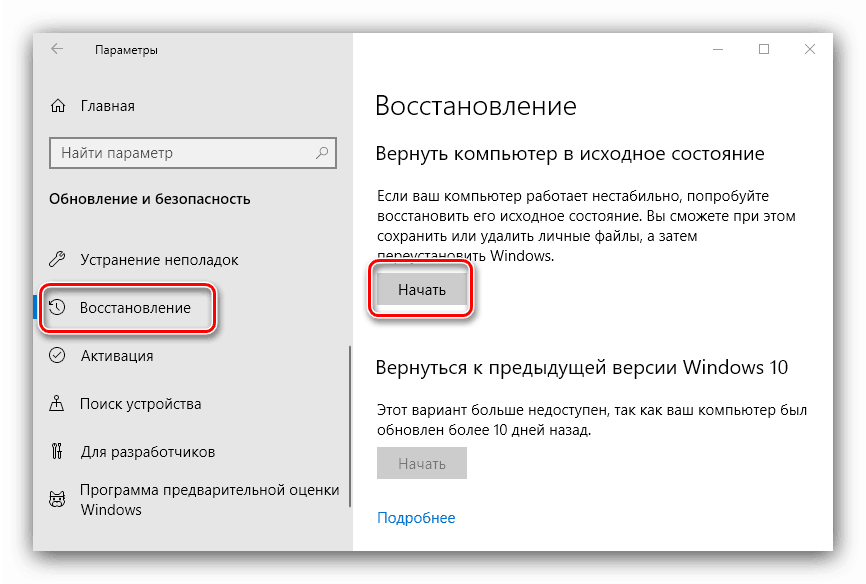
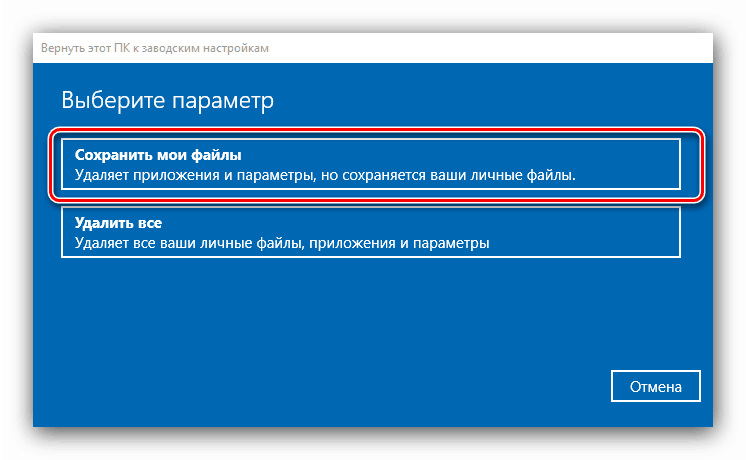
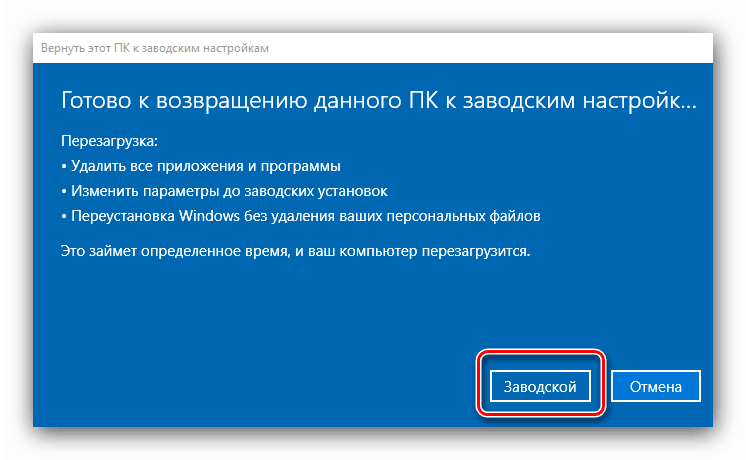
Če so se pojavile težave z vmesnikom Wi-Fi zaradi napak programske opreme, bi lahko pomagala možnost vračanja sistema v tovarniške nastavitve.
4. način: Zamenjava adapterja
V nekaterih primerih ni mogoče namestiti gonilnika za brezžična omrežja (napake se pojavijo v določeni fazi), ponastavitev sistema na tovarniške nastavitve pa ne prinese rezultatov. To lahko pomeni samo eno - težave s strojno opremo. Ne pomeni nujno okvare adapterja - možno je, da je bila med demontažo za servisiranje naprava preprosto odklopljena in ni bila priključena nazaj. Zato preverite stanje povezave te komponente z matično ploščo.
Če je stik prisoten, je problem zagotovo v okvarjeni napravi za povezavo z omrežjem in brez nje ni mogoče. Kot začasno rešitev lahko uporabite zunanji ključ, priključen prek USB-ja.
Zaključek
Izginotje Wi-Fi na prenosnem računalniku z operacijskim sistemom Windows 10 se pojavi zaradi razlogov programske ali strojne opreme. Kot kaže praksa, so slednje pogostejše.